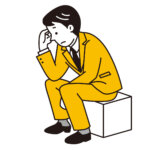
上司に作業の抜けがないようにガントチャートを使ってみなさいと言われて困っています。
この記事ではタスク管理をするのが初心者のあなた向けにtodoリストとガントチャートの解説をしています。
todoリストもガントチャートもお試し気分でよいので、まずはトライしてみましょう♪
「案ずるより産むが易し」やってみると意外とできたりするものです。
この記事では初心者が使いやすいガントチャートツールを紹介しています。
無料で使えるものを厳選して紹介していますので、まずは気軽にお試しで使ってみてくださいね。

無料でチャレンジできるのは嬉しいですね。
記事の中では初心者向けにtodoリストとガントチャートの違いも解説しています。
そもそもガントチャートってなに?というあなたはぜひそちらも確認してみましょう♪
todoリストにもなるガントチャートツールおすすめ2選

ガントチャートはガントチャートツールを使えば簡単に素早く作成することができます。
ガントチャートを作成する際に今やるべきtodoも一緒に書き出すので、ガントチャートはtodoも一緒に管理することができます。
でもガントチャートツールって検索するとたくさん種類がでてきませんでしたか?
数は多いし、無料と有料のものがあるしどれを選んだらよいかわからなくなりますよね。
- 簡単にガントチャートが作れる
- todoリストとしてやるべきことの管理がしやすい
- 共有機能があり複数人で一緒に使える
- スマホやPCなど複数端末から利用できる
- 大人数ではなく少人数で使用予定(1人~4,5人)
ガントチャートは複数人で使用することが多いものなので、せっかくツールを使用するならば共有機能がついているものが断然おすすめです。
それでは、早速おすすめのガントチャートツールを確認してみましょう♪
おすすめのガントチャートツールは以下の2つです。
1.Jooto(ジュートー)
2.Brabio!(ブラビオ)
Jootoは4人まで無料ですぐに使える付箋型のツール
付箋のような感覚で使えるガントチャートツールがJootoです。
ブラウザ上でドラッグ&ドロップさせることで簡単にtodoを移動させることができます。
直観的に操作できるので初心者にも使いやすいのがポイント高いですね。
todoリストとしても使えるのでチームでtodoを共有したいときにも使いやすいのが特徴です。
クラウドサービスなのでweb上で無料アカウントを作成すればすぐに利用開始できちゃいます。
SNSのようにチームでコミュニケーションをとれる機能もついていて、SNS感覚で気軽にまずはお試ししてみることができるのが嬉しいですね。
チームでtodoを管理したり、ガントチャートを使ってみたいあなたにはおすすめです。
Brabio!のキャッチコピーは初心者専用ツール
初心者に優しいと言われているガントチャートツールです。
なんと「エクセルの10倍速くガントチャートを作ることができる初心者向けのクラウドツール」と公式HPで宣伝しているほどです。
Brabio!は作ったガントチャートのデータをエクセルに出力できるのが特徴です。
クラウドサービスに不慣れな上司に報告したりする際にはエクセルに出力すると喜ばれるかもしれませんね!
Brabio!もクラウドサービスなので、無料ですぐに始められるのが便利です。
操作感を確認するだけといった目的でもよいのでまずはお試しで始めてみるのもいいですね。
todoリストとガントチャートの違いを比較してみよう


そもそもガントチャートってなんだろう。todoリストも聞いたことはあるけど使ったことはないな。
todoリストやガントチャートというのは言葉だけ聞くと難しく感じるかもしれませんね。
使い方が分かれば、todoリストもガントチャートもやらなければいけないことや作業の期限などが一目でわかるのでとても便利なんですよ。
todoリストとガントチャートにどのように違いがあるのか「犬小屋を作る」という目的に対して確認してみましょう♪

僕のおうちが欲しいワン。

飼い主のぼくがシバくんのために犬小屋を作るよ。
todoリストはやるべきことを可視化してやり忘れを防ぐ
シバくんのために飼い主のタロウくんは犬小屋をつくります。
犬小屋を作るのにしなければならないことは何でしょう?
todo とはトゥードゥーと読み「しなければならないこと」を意味するビジネス用語です。
犬小屋を作るのにしなければならない作業がtodoになるのですね。
そのtodo「しなければならないこと」を集めて一覧にしたものがtodoリストと言います。
todoリスト:しなければならない作業を一覧にして可視化する
可視化=見える化をすることで作業を忘れるのを防ぐことができます。
終わった作業にはチェックを入れていくので、やっていない作業があれば一目でわかるのが特徴です。
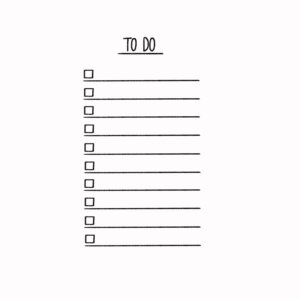
上の画像のように左側に□を書いて作る手書きのtodoリストが1番簡単ですね。
さて、犬小屋を作るのにやるべきtodoはなんでしょうか。
- 設計図を書く
- 材料を集める
- 材料を切る
- 組み立てる
- ペンキで色を塗る
- 犬のネームプレートをつける
こんな感じですね。todoの書き出しができました。では、かっこよくtodoリスト化してみましょう。
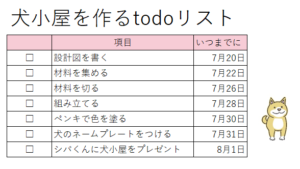
todoリストができました。ポイントは「いつまでに」をいれることです。
期限が決まっていると、やらなくちゃという気持ちになり、スケジュールに遅れたりやり忘れたりといったことを防げますよ。
さて、シバくんの犬小屋作りは飼い主のタロウくんが一生懸命頑張りました。
todoリストの通りに進めて、終わった作業にはしっかりと左側のチェックボックスにチェックをします。
作業を「いつまでに」の期日に間に合わせるように進めた結果、予定通りに犬小屋が完成しました!

シバくん、犬小屋できたよ!大変だったけど僕、頑張ったよ!

タロウくん、ありがとう!
todoリストのおかげで、やる作業を可視化したことと、いつまでにやるかの期限もしっかりと設定したことが犬小屋作成の成功の秘訣ですね。

todoリストで確認しながら作業をしたから、タロウくんは期日通りに作業を終わらせることができたんだね。
ガントチャートは作業の始まりと終わりがわかりやすい
それでは次はシバくんの犬小屋の作成をするためのガントチャートを作ってみましょう。
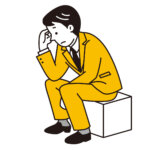
ガントチャートは難しそう。僕でもわかるかな?
ガントチャートという言葉は聞きなれないですよね。このグラフを考えた人がヘンリー・ガントさんというお名前なので、ガントチャートと言います。
ガントチャートとは縦軸に項目(todo)、横軸に時間が入ったグラフです。
簡単に言うとtodoリストに時間がはいったものがガントチャートです。
ガントチャート:todoを一覧にして、いつから始めていつまでに終わるのかを可視化する
いつ始めるのか、何の作業の後にどの作業をしたらいいのかが見てわかるようになっているのが特徴です。
それでは、シバくんの犬小屋の作成をガントチャートにしてみましょう。
すでにtodoは書き出しているので、todoリストをガントチャートにします。
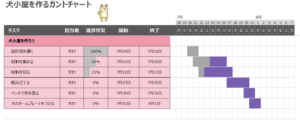
右側に棒グラフがでてきました。この棒グラフを見るといつ始めていつまでに終わらせるのか、が分かるのです。
todoリストではチェックボックスにチェックをいれましたが、ガントチャートでは進捗率を記載します。
いまどの作業の進捗がどれくらいなのか、どれに着手したのかが一目でわかります。
todoリストでは完了したときにチェックをいれましたが、ガントチャートでは進捗率で記載します。
進捗率のおかげで、どの作業が遅れているのかが分かりやすいのです。
着手率は厳密に記載する必要はありません。25%刻みくらいが一番分かりやすいですよ。

ガントチャートを見ると、材料を集めるのと、材料を切るのは同時にできそうだ。
タロウくんが気づいたように、どの作業は同時に実行できて、どの作業のあとにどの作業をすればいいのか、進める順番も見て分かります。
例えば「組み立て」をするのは「材料を集めて」「材料を切った」後にやるべきこと、というのがわかります。

そうだ!僕が材料を集めている間に、集め終わった材料から弟のケンタくんに材料を切っておいてもらおう。
このようにガントチャートを使うと1人で作業するのではなく、だれかと作業するのに便利です。
ケンタくんも入れてガントチャートを修正しました。
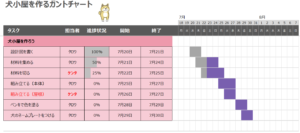
ケンタくんがいるので組み立てる作業も役割分担です。いままで時間がかかっていた作業が、半分の時間でできました。

ケンタくんにも手伝ってもらったから、予定よりも3日も早くできたよ!

ガントチャートのおかげで作業分担を上手にできたから早くできたんだね。僕も早く犬小屋に入れてとても嬉しいよ♪
複数人で協力してやる作業はガントチャートの方が全員の作業の様子がわかり管理しやすいですね。
todoリストとガントチャートの使い分け方法♪

todoリストとガントチャートの違いはわかったけど、いったい僕はどっちを使ったらいいの?
それでは、todoリストとガントチャートはどうやって使い分けたらよいでしょうか。
- todoリスト:一人で使うとき
- ガントチャート:複数人で作業をするとき
ガントチャートは作成するのに時間がかかるデメリットがあります。
ただし誰かと作業するときに着手したのかどうかまで確認できるので、チームで分担して何か作業をするにはぴったりです。
誰が遅れているのか、自分の作業が早く終わったら次にどの作業にとりかかればよいかが一目でわかります。
カッコいい言い方をすると「プロジェクト管理」に最適なのです。
todoリストは自分1人でチェックしながら進める作業をするときにはぴったりです。
あなたの用途に合わせてどちらを使うか決めましょう。
todoリストをエクセルで作るならテンプレートが便利♪

シバくんの犬小屋づくりに使用したtodoリストもガントチャートもエクセルで作成しました。
エクセルで一から何かを作成するのは大変ですよね。
エクセルでtodoリストやガントチャートを作る場合は、便利なテンプレートがあるのを知っていますか?
テンプレートとはすでに完成されたひな形のことです。
このテンプレートをダウンロードして利用すれば、あとはtodoを入力するだけでtodoリストが完成しちゃいます。とても簡単ですよね。

簡単にできるなんていいね!エクセルは得意じゃないからテンプレートがあるなら最高だな。
簡単にtodoリストを作ることができるので、エクセルで一からすべて自分で作るなんて面倒なことはせずに、テンプレートを活用してみましょう。
todoリストのテンプレートは公式サイトがおすすめ!
エクセルの発行元であるMicrosoftでは便利なテンプレートを配布しているんです。
テンプレートにはtodoリストもあるので、とても便利です。
安心して使えるのがいいですね。デザインはシンプルで余計な装飾がないのが良いです。
テンプレートのダウンロードをする方法を紹介
ダウンロードする手順は簡単です。
- Microsoftテンプレートサイトの検索窓で「リスト」と検索する
- todoリストを選択する
- ダウンロードボタンを押す
ポイントは「リスト」と検索することです。
この記事ではtodoリストをダウンロードしましたが、他にも便利なリストのテンプレートがたくさんあるのです。
検索するときは色々なテンプレートが出てくるように範囲を少し広く「リスト」と入力して自分の目的にあったものがないかを確認しましょう。
テンプレートを使ってtodoリストを作成する手順
さてダウンロードしたテンプレートを開いてみましょう。
ダウンロードしたエクセルは、PCの中のダウンロードフォルダにいます。
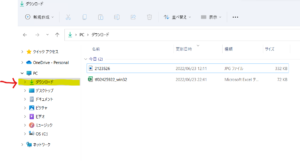
ダブルクリックでエクセルを開くことができます。
Microsoftのテンプレートには必ず使い方の説明タブがついているのでその説明を見ながら使ってみましょう。
あとはtodoを入れるだけです。好きなようにカスタマイズして使ってみましょう。
ガントチャートをエクセルで作るならテンプレート必須
todoリストは手書きで作れますし、エクセルで作るとしても比較的簡単に作成できるでしょう。
実際にシバくんのtodoリストはエクセルで一から私が作りました。
でもガントチャートを自分で一から作るのは大変なのでおすすめしません。
ガントチャートを作成するときは、テンプレートを使用しましょう。
私もシバくんの犬小屋作成のガントチャートはMicrosoftのテンプレートを使用して作成しました。
todoリストをダウンロードするのと同じ手順でダウンロードできますので、「ガントチャート」と検索してダウンロードしましょう♪
todoリストはアプリで管理しよう!おすすめ3選


できればスマホでtodoリストを作りたいな。僕は忘れっぽいからスマホですぐ確認できる方がいいよ。
気が付いたときにすぐメモをとったり、todoをすぐに確認したりするにはスマホのアプリを使うのがおすすめです。
スマホのアプリなら気軽にtodoリストを使えるのでいいですよね。
空き時間や隙間時間で気づいたtodoをササッと入力するだけで、すぐに自分だけのtodoリストが完成しちゃうのが魅力的です。
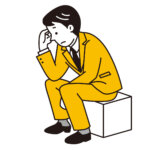
アプリストアで検索してみたらtodoリストのアプリたくさんあってどれを選んでいいかわかりません。
世の中にtodoリストのアプリはたくさんあります。こんなにたくさんあるといったいどのアプリをダウンロードしたら良いか悩みますよね。
今回は数あるtodoアプリの中から「シンプルで簡単に使いやすいtodoリストアプリ」を厳選して紹介します!
今回紹介するアプリはすべて私が実際に使ってみました♪
使ってみた結果、これならおすすめできる!と太鼓判をおしたものだけを紹介しますので、安心してダウンロードしてみてくださいね。
あなたが使うtodoリストのアプリを選ぶポイントは、あなたのアプリを使う目的を明確にすることです。
- todoの書き出しだけを行いたい
- 複数プロジェクトのtodoを管理したい
- todoリストで期限も管理したい
目的や欲しい機能をイメージしておくとアプリを選びやすいですよ。
ToDoリスト 1画面チェックリストのタスク管理
アプリ名が機能を表していてわかりやすいですね。
「ToDoリスト1画面チェックリストのタスク管理」はタイトルの通り1画面ですべて確認をできるtodoリストのアプリなのです。
実際に使用した私の感想はとにかくシンプルで使いやすいです。白い画面に+ボタンでtodoを足していきます。
終わったらチェックボックスをいれると斜線が引かれる仕組みです。
気になる点は仕事では使いづらいということです。
いつまでにといった期日やリマインダーを入れることができないので、仕事でのミスを防ぐには物足りないですね。
「急ぎではないけど後でやろうと思っていることリスト」や「やらなければいけないことをまずはとにかく書き出すリスト」などに使うにはとても便利です。
todoを色分けすることができるので、朝に思いつくtodoを一気に書いて色で仕分けしながら使うのがよいと思いました。
このアプリに対する口コミにはこんな意見がありました。
- シンプル・イズ・ベストで使いやすいのがよい
- 書いたり消したりをサクサク出来るのがよい
- タスクを色で仕分けできるのでとても便利
- メモを共有できないのが残念
- 有料にしてもいいので広告をなくしてほしい
- シンプルすぎるので項目でわけられたらもっとよい
良い口コミを見るととにかくシンプルで使いやすさが抜群のところが色々な人の心をつかんでいるようですね。
悪い口コミを見ると、シンプルすぎるがゆえにもっと機能がほしい場合には物足りないみたいですね。
「ToDoリスト 1画面チェックリストのタスク管理」とにかくシンプルなtodoリストを探しているあなたにおすすめのアプリです。
シンプルToDoリスト タスク 洗練されたタスクアプリ
「シンプルToDoリスト・タスク-洗練されたタスクアプリ」はこちらもアプリの名前の通りとてもシンプルで使いやすい仕様のアプリです。
ダウンロードしたらパッとすぐにチュートリアルが表示されています。
そのチュートリアルがとてもわかりやすいので使い方がすぐにわかり安心です。
このアプリ、使用目的によってtodoリストを分けることができるのです。仕事用やプライベート用とtodoリストを分けておけるので便利です。
口コミを見てみるとタスクを一覧で見られるのが良いという意見が多数ありました。
- すべてのタスクを一覧で見やすいのがとてもいい
- 使いやすく色分けも簡単♪シンプルで使いやすい!
- 無駄な機能がなくデザインもシンプルでやるべきことがわかりやすい
- 通知機能があるとよい
- ホーム画面でパッとリストが見えるようになったら便利
目的ごとにtodoリストを分けられるのですが、その各リストを一覧で見ることができるのがデザインもとてもよく素敵です。
「シンプルToDoリスト・タスク – 洗練されたタスクアプリ」は目的によってtodoリストを分けたいというあなたにおすすめのアプリです。
DO! シンプルでいいToDoList
「DO!- シンプルでいいToDoList」はフォントが手書き風のオシャレなtodoリストアプリです。
見た目がオシャレなアプリは毎日使うので嬉しいですね。
このアプリの特徴はシンプルで使いやすいtodoリストなのに、todoに期限を設定できるのです。
グループがわけられるので、仕事やプライベート、仕事のプロジェクトごとなどでtodoリストを分けられるのが便利で使いやすいです。
私が使った第一印象は、手書き風の字体が可愛くテンションのあがるアプリです。とにかくアプリがオシャレ!
背景も紙のような質感で字体も手書き風で、まるで紙に書いているかのような見た目なのです。
さらに、使っていくうちに「オシャレなアプリというだけではなく機能性も高いな」と思わされました。
というのも、今まで紹介したアプリにはなかった機能がついているのです。それは期限を設定することです。
期限の設定ができるのでやり忘れを防ぐことができ、仕事でも使いやすいアプリとなっています。
- シンプルで使いやすい
- todoの種類ごとにいくつもフォルダが分けられるのでとても重宝してる
- 今日のタスクだけをまとめて見ることができるのが便利
- タスクを繰り返し登録できないのが残念
- 完了したタスクもホーム画面で表示されるようにしてほしい
機能が今までご紹介したアプリに比べて多いにも関わらず「シンプルで使いやすい」という評価を得ているのが素晴らしいですね。
「DO!」はtodoによって項目を分けられる機能+やるべき期日を設定したいというあなたにおすすめのアプリです。

何事も始めて見ることが大事だね。まずはtodoリストのアプリをいれてみるよ!
まとめ

- 初心者向けのガントチャートツールはJootoとBrabio!がおすすめ
- todoリストとは、todo(しなければならないこと)を集めて一覧にしたものである
- ガントチャートは、todoリストにプラスして作業を始める日と完了する日が入ったものである
- todoリストは1人で作業をする場合に、ガントチャートは複数人で作業する場合におすすめ
- todoリストもガントチャートもはエクセルのテンプレートを利用するのが楽ちん
- スマホのアプリにtodoリストがたくさんあるのであなたの目的にあったアプリをダウンロードしてみよう
todoリストもガントチャートも難しそうと諦める前に「ものは試し」とまずはチャレンジしてみましょう!
便利なテンプレートやアプリを使ってみると案外簡単にできるものですよ♪
todoリストやガントチャートであなたの「しなければならないこと」がスムーズに完了できますように願っています。
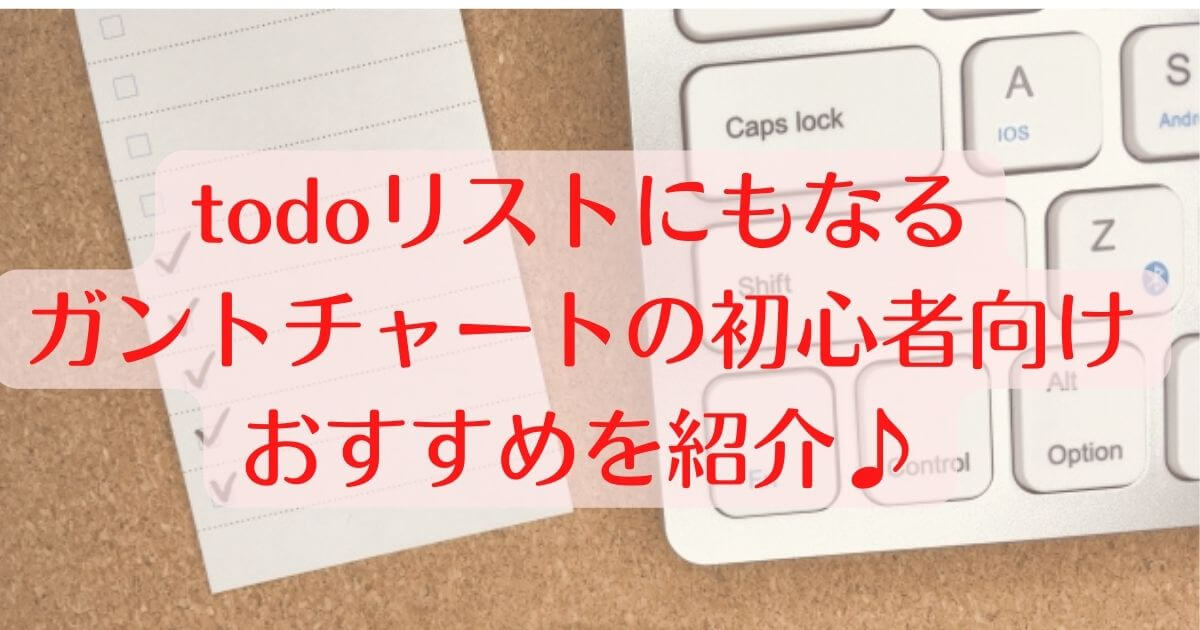


コメント